PS替換顏色調色教程
時間:2024-03-04 09:45作者:下載吧人氣:35
本教程比較適合色彩比較單一的圖片調色。調色的時候只需要用替換顏色工具吸取圖片的主色,然后替換成自己想要的色調,大致效果就出來了。后期整體調整好顏色和細節即可。
最終效果

原圖

一、打開原圖,Ctrl+J復制一層養好P圖的習慣。模式選柔光,為圖層副本添加蒙板,用黑色畫筆,不透明度在32%左右,在圖片的亮部和暗部涂抹幾下,防止結塊(說明:柔光的效果是加強色調),效果如圖:

二、新建一層,按Ctrl+Shift+Alt+E蓋印圖層,執行顏色替換(圖像 > 調整 > 替換顏色),然后用吸管點選綠色部分(說明:顏色替換顧名思義就是把你不想要的顏色替換成你想要的顏色),添加個蒙板,擦掉不需要的部分,參數和效果如圖:
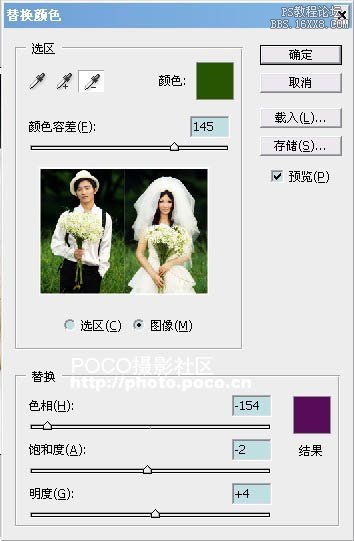
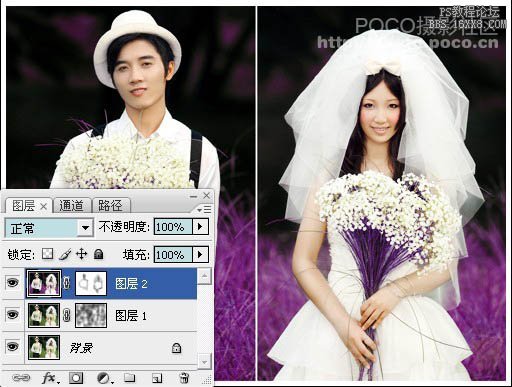
三、新建一層,蓋印圖層,簡單的銳化一下,再進行色彩平衡,參數和效果如圖:
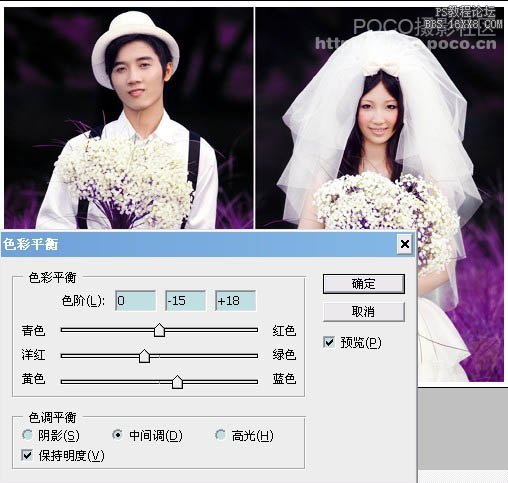
四、調整通道混和器(綠通道),參數如圖:
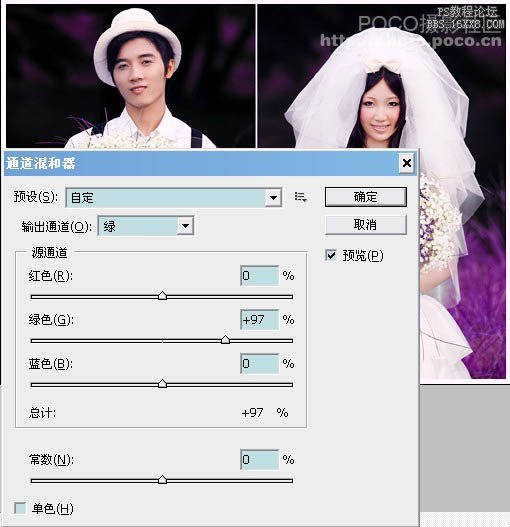
五、選擇畫筆,點 窗口 > 筆畫,如以下選擇筆畫類型與設置,在畫面中畫出浪漫白點,畫多了可用橡皮擦工具擦掉:
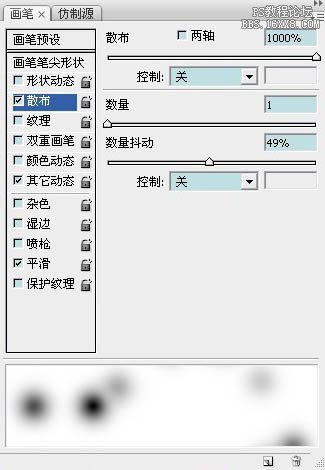
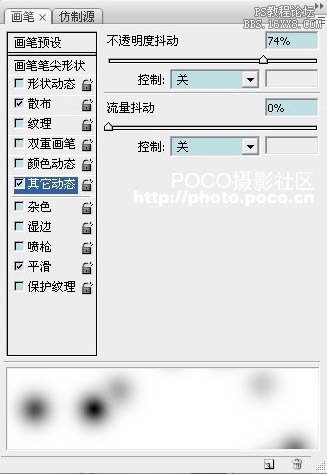
六、最后用曲線拉亮整個畫面,再建一新圖層,在倆束花上涂上紫色,把混合模式設為濾色,如圖:

七、合并圖層,最終效果如圖:

標簽紫色,外景,婚片,夢幻,調出,替換,顏色,PS

網友評論